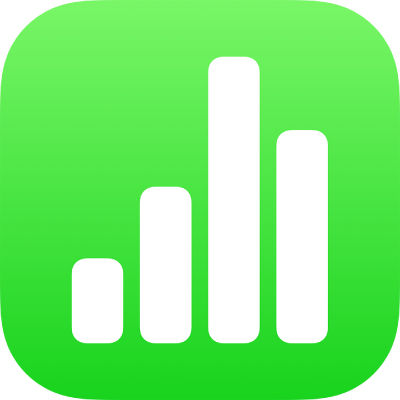
Ordenar dados de tabela no Numbers no iPad
É possível ordenar dados numa coluna em ordem alfabética ou por valores crescentes e decrescentes. Quando ordena por coluna, as linhas da tabela reorganizam-se de forma correspondente.
Nota: as opções de ordenação não estão disponíveis, a sua tabela poderá ter células combinadas ao longo de linhas adjacentes. Terá de descombinar as células para ordenar. Toque nas células combinadas, toque em ![]() e, em seguida, toque em “Descombinar célula”.
e, em seguida, toque em “Descombinar célula”.
O texto dos cabeçalhos e rodapés das colunas não é ordenado, mas os valores de linhas e colunas ocultas são.
Ordenar dados numa coluna
Toque na tabela e, em seguida, toque na letra por cima da coluna com os dados pelos quais pretende ordenar.
Toque em
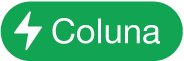 na parte inferior do ecrã e, em seguida, toque numa opção:
na parte inferior do ecrã e, em seguida, toque numa opção:Ordem crescente: organiza as linhas da tabela por ordem alfabética (de A a Z) ou aumentando os valores numéricos com base nos dados da coluna selecionada.
Ordem decrescente: organiza as linhas da tabela por ordem alfabética inversa (de Z a A) ou diminuindo os valores numéricos com base nos dados da coluna selecionada.
Nota: Se os dados estiverem categorizados, os dados são ordenados dentro dos grupos da categoria. Para ordenar os grupos, toque na coluna que contém os nomes do grupo, toque em
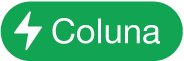 na parte inferior do ecrã, toque em “Ordenar grupos” e, em seguida, selecione uma opção. Para ordenar os grupos por valores da linha de resumo, toque na coluna que contém os resumos, toque em
na parte inferior do ecrã, toque em “Ordenar grupos” e, em seguida, selecione uma opção. Para ordenar os grupos por valores da linha de resumo, toque na coluna que contém os resumos, toque em 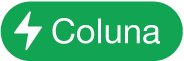 e, em seguida, toque em “Ordenar resumos” e selecione uma opção.
e, em seguida, toque em “Ordenar resumos” e selecione uma opção.
Em colunas que contêm texto e números, a ordem crescente ordena por números antes de texto (por exemplo, 1a, 1b, 2a, 2b, a1, b1). A ordem crescente também coloca as células Booleanas (verdadeiro/falso) após as células ordenadas por ordem alfabética ou numérica e coloca as células em branco no fundo da coluna.
Criar uma regra de ordenação
É possível ordenar uma tabela criando regras de ordenação, que permitem especificar vários critérios para a ordenação e a sua ordem de importância. Por exemplo, é possível ordenar uma lista de nadadores por idade e, depois, pelo tempo que registaram num determinado evento. O resultado ordena os nadadores por faixa etária de acordo com a respetiva velocidade.
Nota: Não é possível ordenar linhas com células combinadas.
Selecione uma tabela para ordenação ou selecione apenas linhas específicas numa coluna para ordenação.
Toque
 , toque no separador Ordenar e, em seguida, toque em Toda a tabela ou em Linhas selecionadas.
, toque no separador Ordenar e, em seguida, toque em Toda a tabela ou em Linhas selecionadas.Toque em “Adicionar uma coluna” e, em seguida, toque numa coluna para a ordenar.
Por predefinição, a coluna é ordenada por ordem crescente. Para alterar esta definição, toque na regra a verde por baixo do nome da coluna.
Para adicionar mais regras, toque em “Coluna nova”.
As regras de ordenação são aplicadas pela ordem em que aparecem no menu Ordenação.
Para reordenar as regras, toque em Editar por cima da lista de regras e, em seguida, arraste o
 junto ao nome da regra.
junto ao nome da regra.Toque em OK.
Apagar uma regra de ordenação
Se não precisar de uma regra, pode apagá-la.
Toque na tabela.
Toque
 .
.Passe o dedo para a esquerda na regra e, em seguida, toque em Apagar.